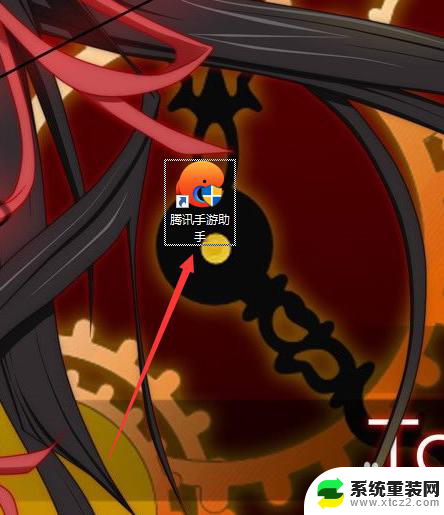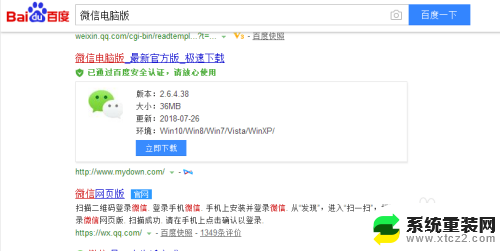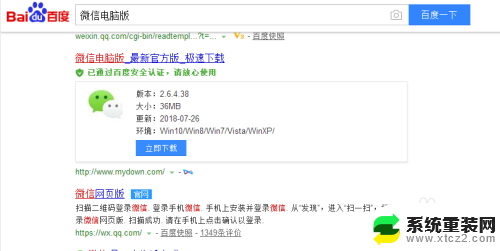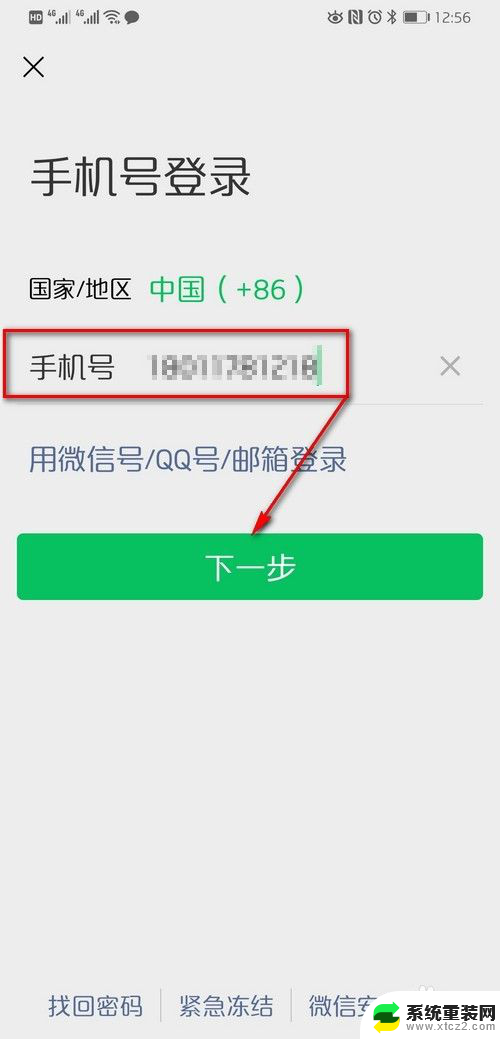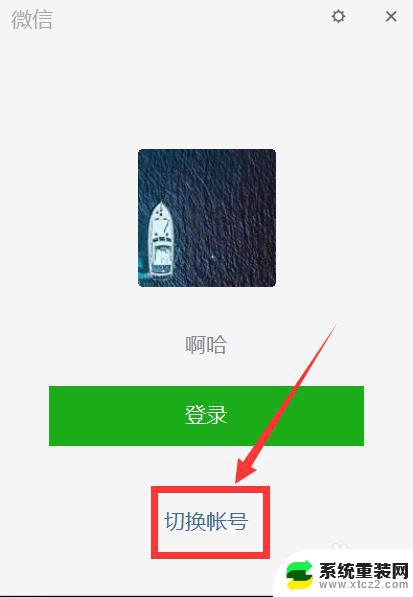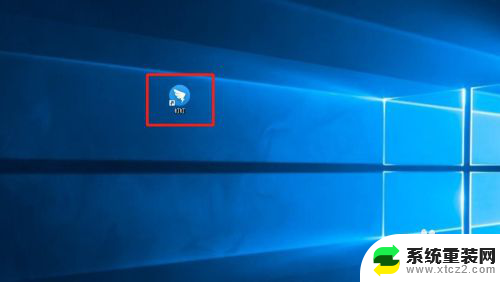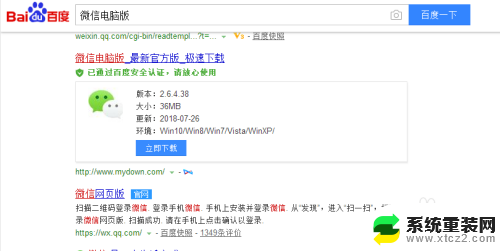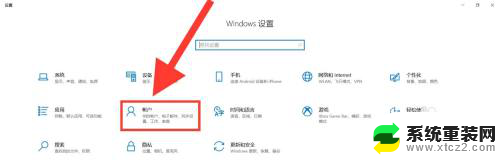微信电脑不能账号密码登录吗 电脑版微信怎么输入账号密码登录
更新时间:2024-05-27 14:47:53作者:xtliu
随着科技的发展,现在很多人都习惯使用微信来进行社交和沟通,但是有时候我们可能会碰到一些问题,比如在电脑上登录微信时遇到账号密码输入的困难。很多人可能会问,为什么微信电脑版不能直接输入账号密码登录呢?事实上微信电脑版并没有提供账号密码登录的方式,而是通过手机扫码来登录。这种设计不仅更加方便快捷,也能提高账号的安全性。
具体步骤:
1.我们打开电脑腾讯手游助手,这是一个安卓模拟器
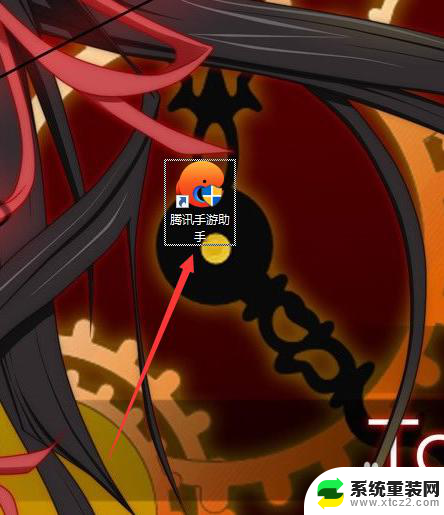
2.然后在游戏中心里搜索并下载微信
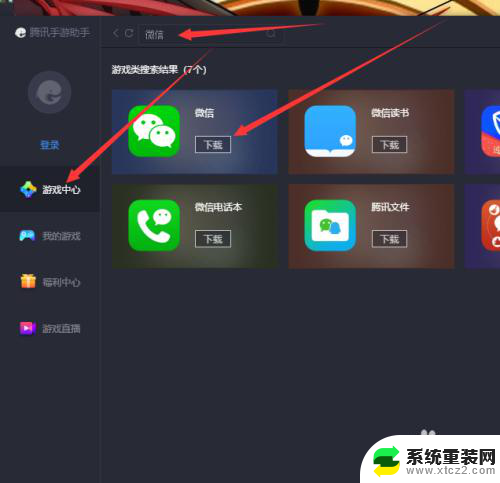
3.在助手中安装好微信后,点击微信图标上的【开始】
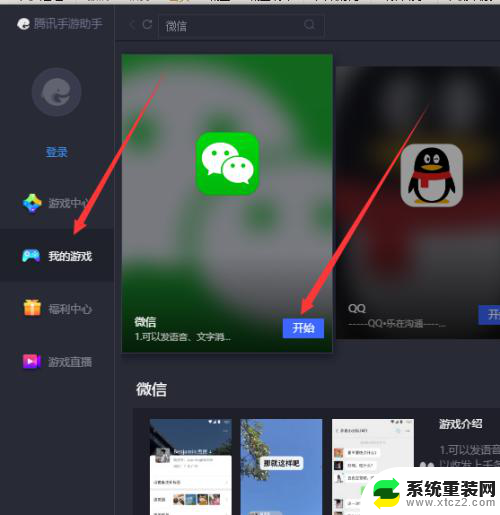
4.接着我们输入自己微信的账号密码
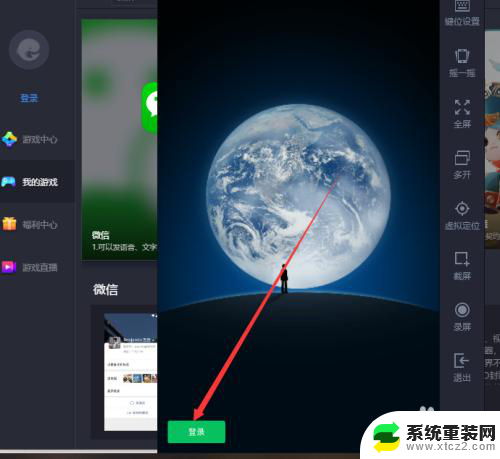
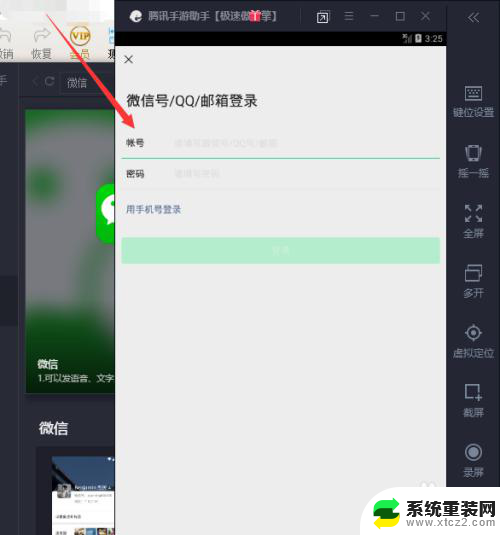
5.确认微信账号密码没错后点击下边的【登录】
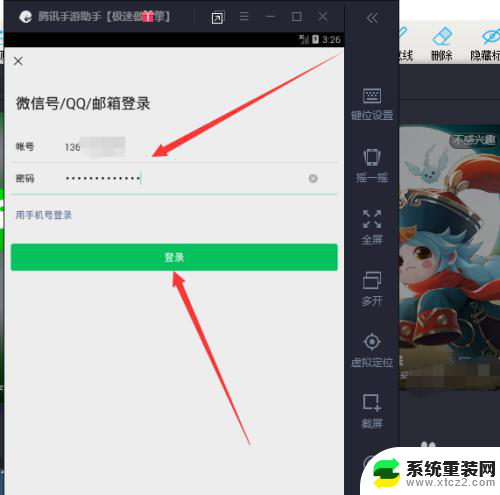
6.最后我们就可以用账号密码登录电脑版微信,这个 过程不需要手机微信扫码即可登录微信账号
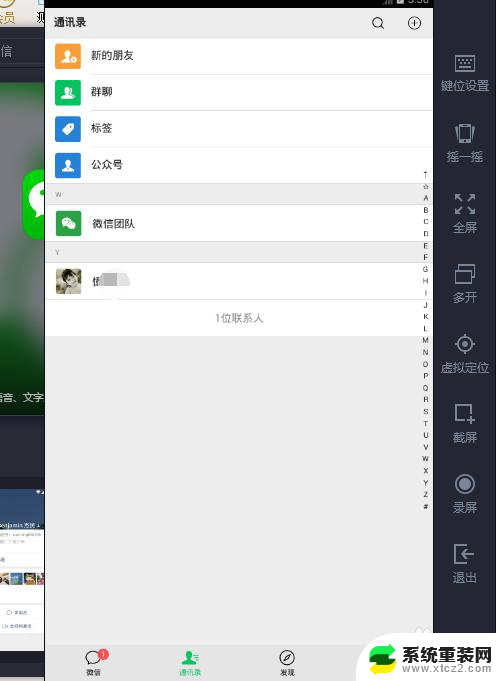
以上就是微信电脑无法使用账号密码登录的全部内容,如果你遇到这个问题,可以尝试按照以上方法解决,希望对大家有所帮助。